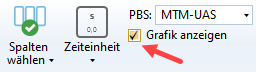Um eine gleichbleibend hohe Performance von TiCon zu gewährleisten, empfehlen wir, die folgenden Hinweise zu berücksichtigen:
▪Über das Menüband lassen sich in den meisten Bausteinstrukturen sowie in der Suche die dargestellten Spalten ein- und ausblenden ▪Wir empfehlen. nur Spalten einzublenden, die für den momentanen Workflow notwenig sind und alle anderen auszublenden.  |
![]() 2. Grafik in Bausteinstrukturen ausblenden
2. Grafik in Bausteinstrukturen ausblenden
▪Über eine Checkbox Im Menüband lässt sich in Bausteinstrukturen die Grafik ein- und ausblenden ▪Wir empfehlen, die Grafik nur einzublenden, wenn sie für den momentanen Workflow notwendig ist 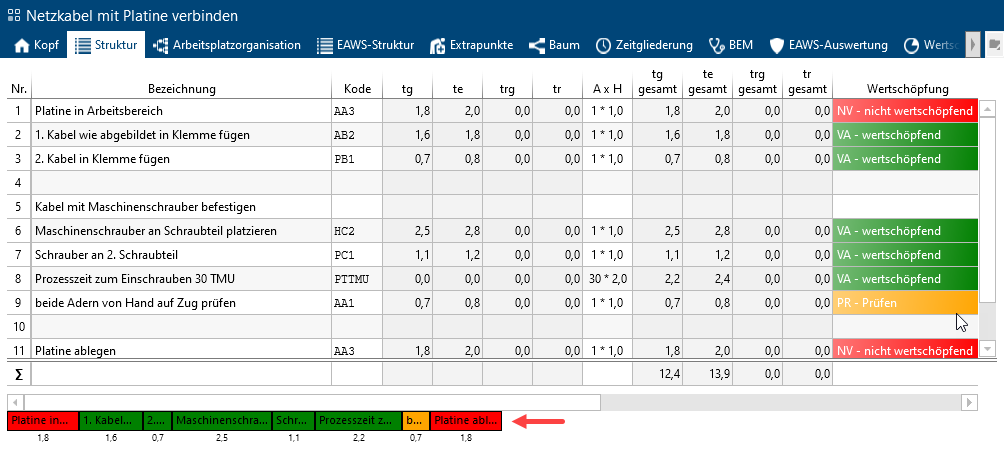 Strukturdarstellung mit eingeblendeter Grafik |
![]() 3. Rechtschreibprüfung und Autovervollständigung deaktivieren
3. Rechtschreibprüfung und Autovervollständigung deaktivieren
▪Über die Schaltfläche "Optionen ändern" im Menüband lassen sich die Autovervollständigung und automatische Rechtschreibprüfung deaktivieren ▪Wir empfehlen, beide Funktionen nur zu aktivieren, wenn sie für den momentanen Workflow notwendig sind 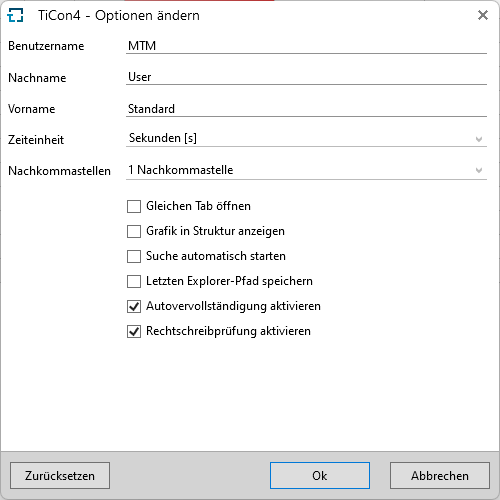 Dialog "Optionen ändern" |
![]() 4. Ordner über Dashboard oder Bausteinstruktur öffnen statt über Explorer
4. Ordner über Dashboard oder Bausteinstruktur öffnen statt über Explorer
▪Soll der Ordner geöffnet werden, in dem ein Baustein abgelegt ist, empfehlen wir, dies über das Kontextmenü zu tun. (Klick auf rechte Maustaste) ▪Das funktioniert sowohl im Dashboard, als auch innerhalb des Strukturtabs 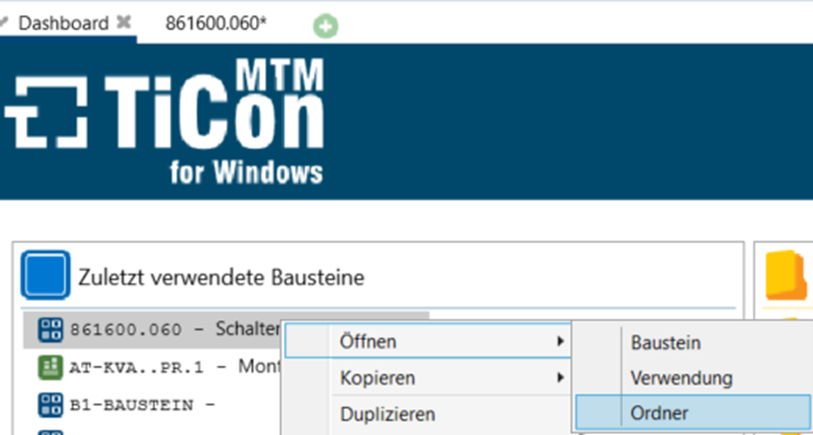 Öffnen eines Ordners über das Kontextmenü im Dashboard 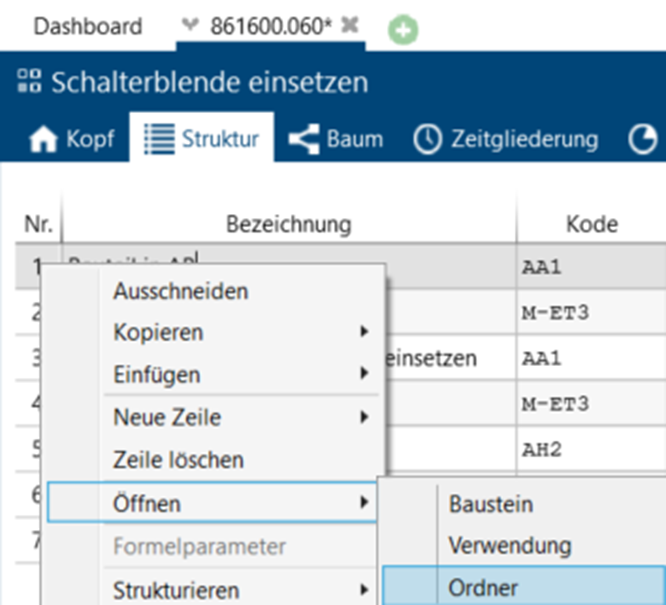 Öffnen eines Ordners über das Kontextmenü im Strukturtab |
▪Massenänderungen, wie die Umbenennung, Duplikation oder Löschung von Bausteinen können eine Verschlechterung der Performance zur Folge haben ▪Wir empfehlen, Massenänderungen über den TiCon Service anzustoßen ▪der Dialog für Massenfunktionen kann ausgeblendet werden |
![]() 6. Löschen/Umbenennen/Duplizieren mit TiCon Service
6. Löschen/Umbenennen/Duplizieren mit TiCon Service
▪TiCon Service ist ein Dienst, der zusätzlich zur regulären TiCon Installation installiert werden muss ▪die Nutzung des TiCon Service für Massenänderungen spart Ressourcen und Zeit ▪im Fall von Massenänderungen kann mit dem Service über die Checkbox "Lokal ausführen" der Prozess auf eine andere Maschine verlagert werden, was Ressourcen einspart Checkbox "Lokal ausführen" im Duplizieren-Dialog |
![]() 7. Bilder, Videos und Dokumente verlinken
7. Bilder, Videos und Dokumente verlinken
▪im Reiter "Dokumente" ist es möglich Dokumente, Videos und Bilder zu verlinken ▪dazu im Menüband die Schaltfläche "Datei anfügen" anklicken und die gewünschte Kategorie auswählen ▪wir empfehlen, Dateien zu verlinken, anstatt eine direkte Dokumentkopie in der Datenbank zu hinterlegen ▪verlinkt werden können die Dateien über eine (Web-) URL oder eine Dateisystemverknüpfung  |
▪der Menüpunkt "Aktualisieren" im Menüband dient dazu, bei erfolgten Änderungen die Daten eines Bausteins zu aktualisieren  ▪Wir empfehlen, nur die Daten zu aktualisieren, die tatsächlich geändert wurden ▪Dazu gibt es zwei Möglichkeiten:
1.Auf die Schaltfläche klicken und die Elemente in den Checkboxen abwählen, die NICHT aktualisiert werden sollen
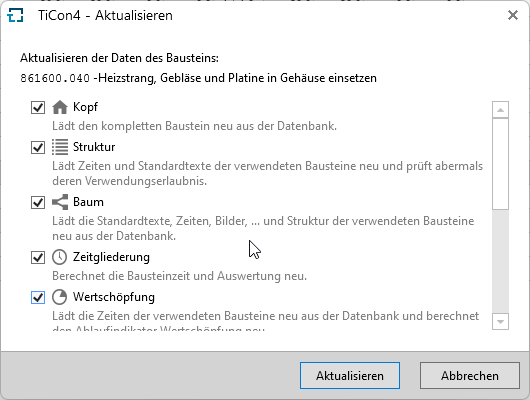 2.Auf den Pfeil im unteren Bereich der Schaltfläche klicken und nur die Elemente des Bausteins auswählen, die aktualisiert werden sollen 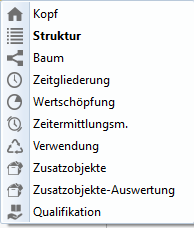
|
▪Für die Abbildung von Varianten ist die Maximalabtaktung der Mixabtaktung vorzuziehen, da sie weniger Ressourcen verbraucht. Mehr dazu: Maximalabtaktung ▪Wir empfehlen, im Zuteilungstab einer Taktung (egal welcher Art) nur eine der verfügbaren Ansichten zu öffnen. (Baum, Diagramm, Arbeitsinhalte) |
▪Die Benutzeroberfläche von TiCon lässt sich mit Icons personalisieren ▪Die Auswirkungen der Verwendung von Icons in der Bausteinkonfiguration auf die Performance sind vergleichsweise hoch ▪Die Größe dieser Icons ist per Default auf 16x16 Pixel begrenzt ▪Wir empfehlen, die Größe der Icons auf maximal 8 Bit oder weniger zu begrenzen ▪Alternativ gibt es die Möglichkeit, ein Standard-Icon zu verwenden, um Ressourcen zu sparen |
▪Wir empfehlen, in den Druckoptionen, die Anzahl der auszugebenden Strukturstufen so gering wie möglich zu halten 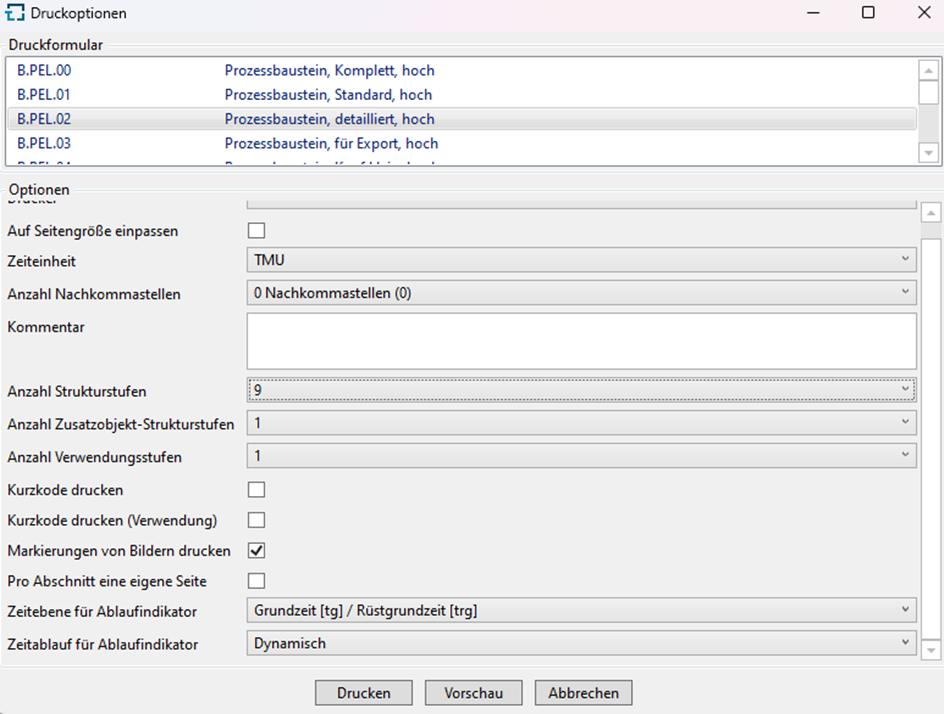 |
▪Sollen Bausteine exportiert werden, ist es im Exportdialog möglich, zu entscheiden, ob Bausteinkonfiguration und/oder Strukturstufen mit exportiert werden sollen ▪Im Fall der Strukturstufen ist eine Auswahl der Anzahl der mitgeführten Strukturstufen möglich ▪Wir empfehlen, wenn möglich, mit möglichst wenig Strukturstufen zu exportieren 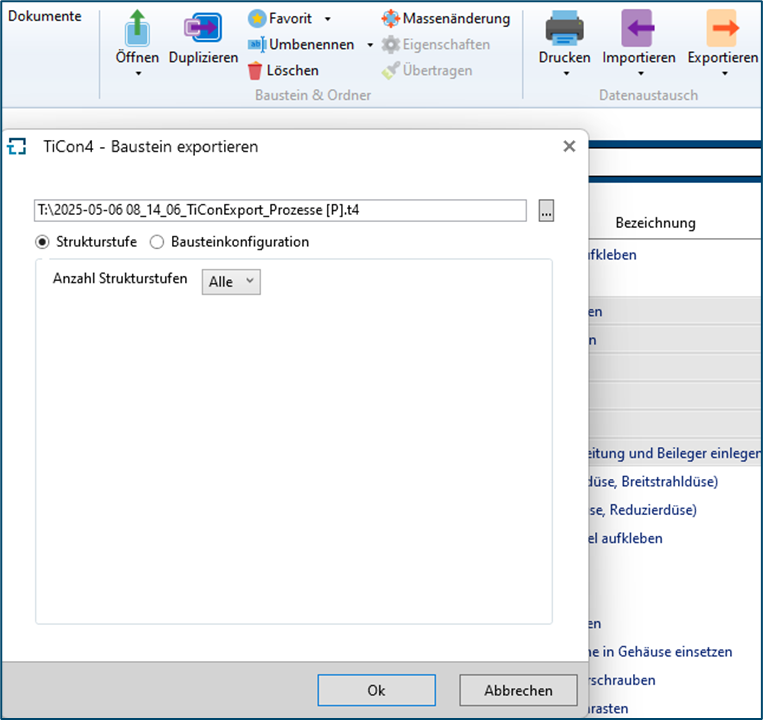 |
Die Datenbankperformance ist ein wichtiger Indikator für die Performance von TiCon. Datenbank-Performance messen ▪Button Über TiCon4 im Startmenü klicken ▪In der Zeile Datenbank-Performance Performance messen anklicken Bewertung der gemessenen Werte ▪Im besten Fall sollte der gemessene Wert zwischen 10 und 20ms liegen ▪Sollte der Wert höher liegen, kann das unterschiedliche Ursachen haben (z.B. hohe Datenbankauslastung, Verbindung über W-Lan) ▪Wir empfehlen, bei andauernder hoher Belastung, Kontakt mit dem MTM-Software-Support aufzunehmen um eine Diagnose ausführen zu lassen |
Eine Pingmessung vornehmen ▪die Windows-Eingabeaufforderung öffnen ▪ping und Namen oder IP-Adresse des Servers in die Befehlszeile eintippen ▪mit Enter bestätigen Bewertung des gemessenen Wertes ▪ist der gemessene Ping-Wert größer als 5, empfehlen wir, die unternehmensinterne IT-Abteilung zu informieren und/oder Kontakt mit dem MTM-Software-Support aufzunehmen um eine Diagnose ausführen zu lassen |